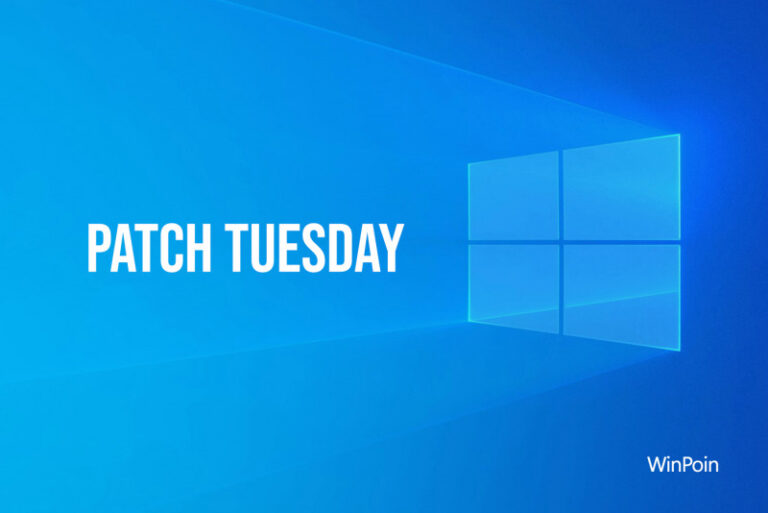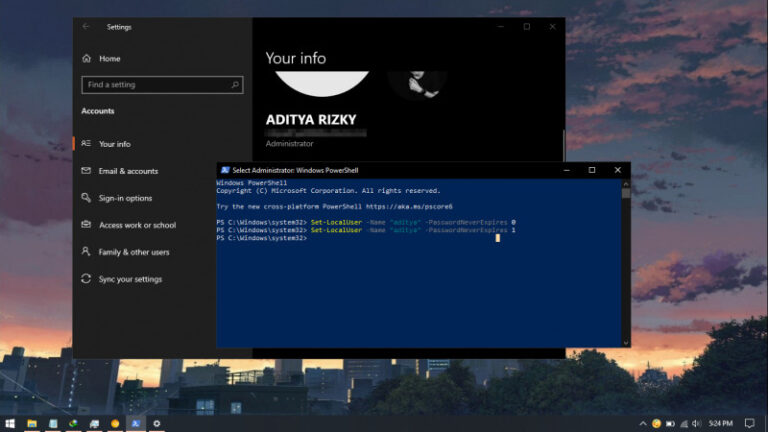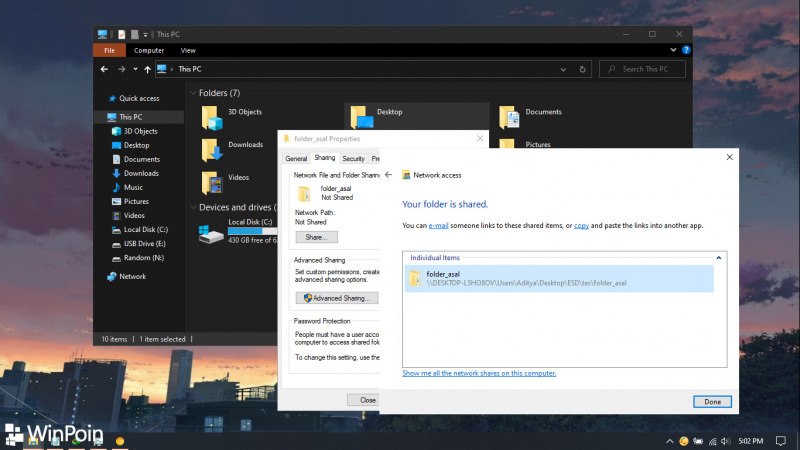
Di Windows 10, kamu bisa berbagi file pada komputer kamu kepada komputer lain selama pada network yang sama.
Caranya tidak begitu sulit, kamu bisa memanfaatkan File Explorer untuk melakukannya. Kamu bisa memberikan permissions untuk membatasi siapa saja yang dapat mengakses file.
Baca juga tutorial Windows 10 lainnya:
- Cara Unlink Lisensi Windows 10 dari Akun Microsoft
- Cara Menentukan Target Feature Updates di Windows 10 Versi 2004
- Cara Modifikasi File ISO Windows 10
- Cara Memastikan File ISO Windows Corrupt atau Tidak
- Cara Membuat Bootable Windows 10 dengan Rufus
- Cara Membuat File Dummy di Windows 10
- Cara Install Aplikasi di Windows 10 dengan Winget
- Cara Mengetahui Edisi Windows 10 yang Kamu Gunakan
- Memahami Penamaan dalam File ISO Windows
- Cara Membuat Bootable Windows 10 dengan Ventoy
- Cara Membuat ISO Windows 10 dari SmartVersion (SVF)
- Cara Menghapus File Duplikat dengan PowerShell
- Cara Membuat Bootable Windows 10 dengan PowerISO
Membuat File Sharing di Windows 10
- Buka File Explorer dan navigasi ke folder yang ingin kamu bagikan.
- Klik kanan dan pilih Properties.

- Navigasi ke Sharing tab lalu klik opsi Share.

- Buka menu drop down dan pilih user atau group yang ingin kmau bagian. Jika sudah klik Add.

- Pada kolom Permission Level, kamu bisa menentukan apakah folder hanya bisa dibaca saja (Read) atau dapat dibaca dan dimodifikasi (Read/write). Jika sudah klik Share.

- Terakhir akan muncul pesan konfirmasi yang menyatakan bahwa folder berhasil dibagikan. Kamu bisa mengingat path network folder tersebut, dimana hal tersebut diperlukan ketika kamu ingin mengaksesnya pada komputer lain.

- Done.